エクセルを使っていて、小数点以下の数字が出ることはよくありますね。
小数点以下って時と場合により、切り捨て、切り上げ、四捨五入などする必要があります。
これらの方法をまとめてみた。
目次
エクセル 小数点以下のみ 表示、関数
最も簡単なのは、整数部分を引き算する方法です。
A2セルに正の数値が入力されているときにB2セルに小数点以下を取得する例として
B2セルに
「=A2-INT(A2)」
という数式を入力する。
しかし、不都合が発生することもあります。
INT関数は、引数に指定された数値を超えない最大の整数を返す・数値を小さいほうに丸める関数ですので、元の数値がマイナスの場合です。
よって、最もよい方法は、TRUNC関数を使う方法です。
A2セルに数値が入力されているときにB2セルに小数点以下を取得する例として
B2セルに
「=A2-TRUNC (A2)」
という数式を入力する。
エクセル 小数点以下切り捨て、丸める、表示しない
エクセルで数値を切り捨てるには、ROUNDDOWN関数を使います。
ROUNDDOWNとTRUNCは、機能的に同じ関数です。
また、INT関数は、小数点以下を丸めるという点ではROUNDDOWNに似た関数ですが、負の数での扱いが異なります。
INT関数は数値をより小さいほうに丸めようとする関数です。
正の数「23.45」を丸めると「23」になり、負の数「-23.45」を丸めるとより小さい「-24」という結果になります。
=INT(23.45) 結果は、23
=TRUNC(23.45) 結果は、23
=INT(-23.45) 結果は、-24
=TRUNC(-23.45) 結果は、-23
ROUNDDOWNの使い方は次の通りです。
| 項目 | 詳細 |
|---|---|
| 書式 | ROUNDDOWN(数値, 桁数) |
| 数値 (必須) |
切り捨ての対象となる実数値を指定します。 |
| 桁数 (必須) |
切り捨てを行う桁数を指定します。 正の数は小数点を切り捨てます。 負の数は整数部分を切り捨てます。 |
ROUNDDOWNの使い方
| 式 | =ROUNDDOWN(3655.12, 1) | 結果
3,655.1 |
|---|---|---|
| 説明 | 小数点第2位以下を切り捨てます。 |
| 式 | =ROUNDDOWN(3655.12, -2) | 結果
3,600 |
|---|---|---|
| 説明 | 100未満を切り捨てます。 |
| 式 | =ROUNDDOWN(-123.456, 0) | 結果
-123 |
|---|---|---|
| 説明 | 負の数値を切り捨てます。 桁数を必ず指定する点がTRUNC関数と異なります。 |
エクセル 小数点以下 四捨五入
エクセルで数値を四捨五入するには、ROUND関数を使います。
ROUNDの使い方は次の通りです。
| 項目 | 詳細 |
|---|---|
| 書式 | ROUND(数値, 桁数) |
| 数値 (必須) |
四捨五入の対象となる数値を指定します。 |
| 桁数 (必須) |
四捨五入を行う桁数を指定します。 正の数は小数点を四捨五入します。 負の数は整数部分を四捨五入します。 |
ROUND関数の使い方
| 式 | =ROUND(3655.145, 1) | 結果
3,655.1 |
|---|---|---|
| 説明 | 小数点第2位以下を四捨五入します。 |
| 式 | =ROUND(3655.145, -2) | 結果
3,700 |
|---|---|---|
| 説明 | 100未満を四捨五入します。 |
| 式 | =ROUND(-123.567, 0) | 結果
-124 |
|---|---|---|
| 説明 | 負の数値を四捨五入します。 |
エクセル 小数点以下 切り上げ
エクセルで数値を切り上げるには、ROUNDUP関数を使います。
ROUNDUPの使い方は次の通りです。
| 項目 | 詳細 |
|---|---|
| 書式 | ROUNDUP(数値, 桁数) |
| 数値 (必須) |
切り上げの対象となる実数値を指定します。 |
| 桁数 (必須) |
切り上げを行う桁数を指定します。 正の数は小数点を切り上げます。 負の数は整数部分を切り上げます。 |
ROUNDUP関数の使い方
| 式 | =ROUNDUP(3655.12, 1) | 結果
3,655.2 |
|---|---|---|
| 説明 | 小数点第2位以下を切り上げます。 |
| 式 | =ROUNDUP(3655.12, -2) | 結果
3,700 |
|---|---|---|
| 説明 | 100未満を切り上げます。 |
| 式 | =ROUNDUP(-123.456, 0) | 結果
-124 |
|---|---|---|
| 説明 | 負の数値を切り上げます。 |
エクセル 小数点以下を表示されないようにする
エクセルで小数点以下を表示されないようにするには、セルの書式設定を使います。
セルの書式設定を使えば、ROUND関数を使わずに四捨五入することが可能です。
具体的には、「セルの書式設定」で「数値」⇒「小数点以下の桁数」を「1」に設定しておけば、小数点以下2桁以下を四捨五入し、小数点以下1桁で表示してくれます。
エクセル 小数点以下切捨て 関数を使わない
エクセルで小数点以下の切り捨てで、関数を使わない方法はあるのでしょうか?
最も簡単な対応は、元の数式から0.5を引くことです。
そして、先の通り、書式設定で小数点以下の桁数を0にするとよいでしょう。
例えば、1.01と0.99をそのまま、書式設定で小数点以下の桁数を0にすると四捨五入されるので、どちらも1に丸められます。
一方で、0.5を引いてみて
書式設定を行うと、小数点以下切捨てを関数を使わないで行うことが可能になります。

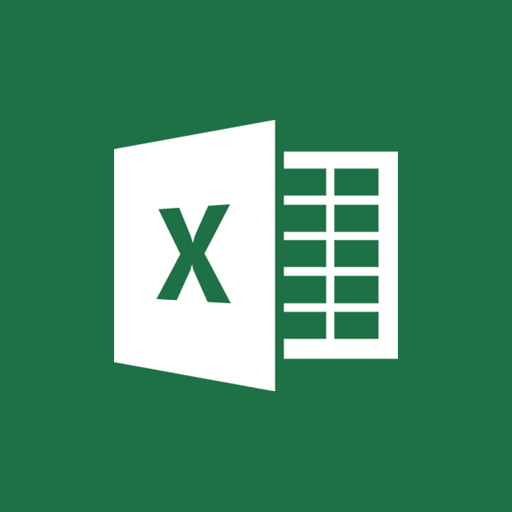

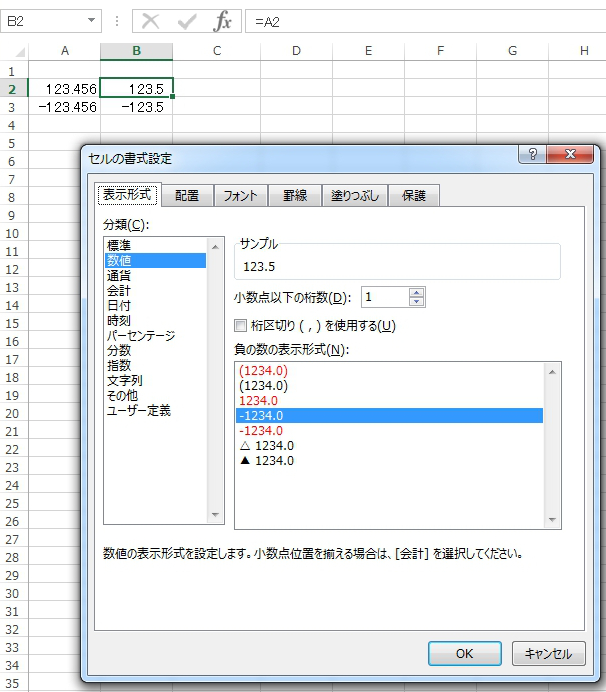
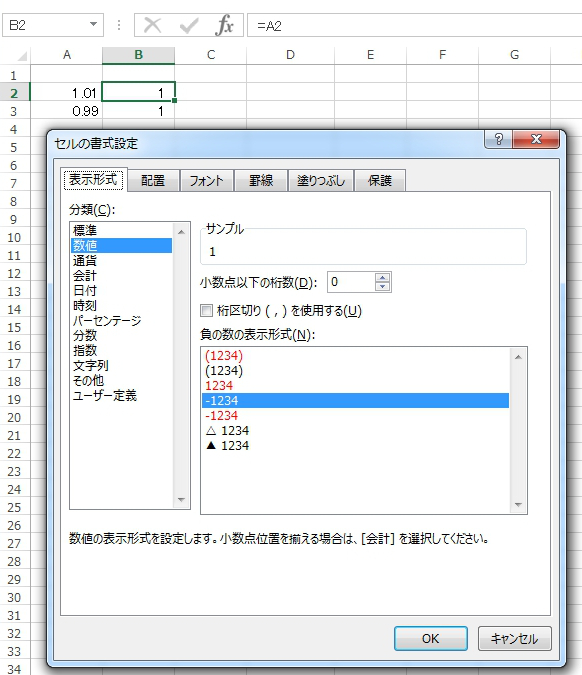
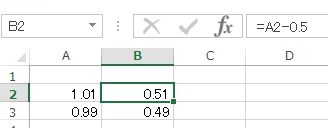
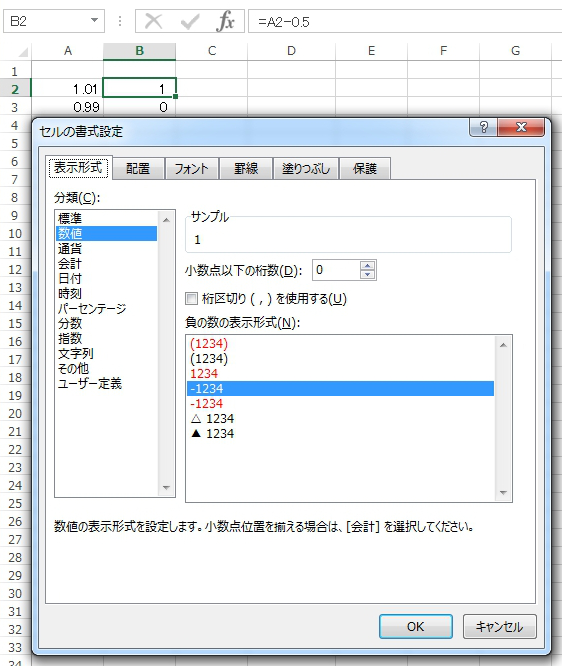
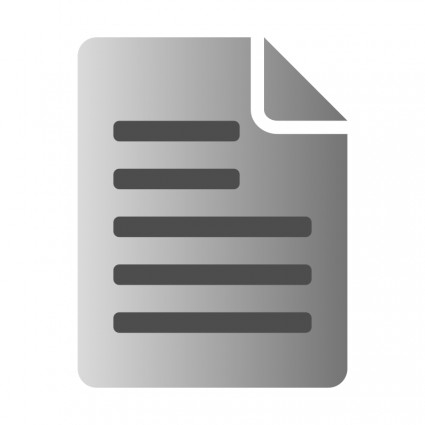
コメント